Soubory CSV jsou určeny k ukládání tabulkových dat ve formátu prostého textu. K otevření takového souboru není nutný žádný speciální program pro práci s tabulkami, stačí jakýkoli jednoduchý textový editor. Tento formát často používají různé druhy skriptů k ukládání malého množství dat.
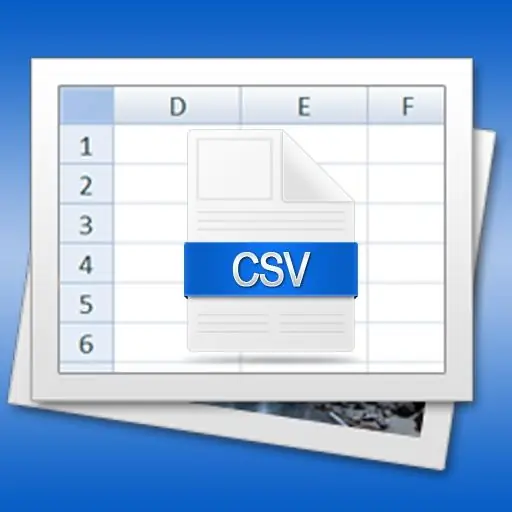
Instrukce
Krok 1
K vytvoření souboru CSV použijte „nejjednodušší“textový editor (například Poznámkový blok). Pokud potřebujete soubor, který neobsahuje žádná data, stačí uložit prázdný dokument s příponou CSV - například data.csv.
Krok 2
Pokud potřebujete vložit některá data tabulky do souboru, oddělte obsah sousedních sloupců tabulky čárkou. Samotný název tohoto formátu (CSV - Comma Separated Values) je přeložen z angličtiny jako „hodnoty oddělené čárkami“. Je však pohodlnější, a proto se běžněji používá k oddělení hodnot středníky. To je způsobeno skutečností, že ve většině neanglicky mluvících zemí je obvyklé používat čárku jako oddělovač mezi celočíselnou a zlomkovou částí reálných čísel.
Krok 3
Do souboru CSV vložte pouze jeden řádek tabulkových dat na řádek. To znamená, že zakončení řádku je oddělovač řádků pro tabulku obsaženou v takovém souboru.
Krok 4
Pokud si nechcete vytvořit soubor CSV sami, použijte tabulkový editor. Většina tabulkových programů dokáže číst a ukládat data v tomto formátu. Můžete například použít kancelářskou aplikaci Microsoft Excel 2007. Po vytvoření (nebo otevření) tabulky v ní, kterou chcete uložit do souboru CSV, klikněte na velké kulaté tlačítko Office v levém horním rohu okna editoru. V nabídce, která se otevře, přejděte do části „Uložit jako“a vyberte spodní položku - „Jiné formáty“. Této položce nabídky je přiřazena „horká klávesa“F12 - můžete ji použít.
Krok 5
Rozbalte rozevírací seznam „Soubory typu“a vyberte řádek „CSV (oddělené čárkami)“. Poté do pole „Název souboru“zadejte název, vyberte umístění úložiště a klikněte na tlačítko „Uložit“.
Krok 6
Odpovězte kladně (tlačítka OK a Ano) na otázky, které aplikace Excel pokládá dvakrát, než soubor uložíte. Tímto způsobem editor upozorní, že formát CSV nepodporuje schopnost formátovat text, používat „knihy“a „stránky“, vzorce v buňkách a další možnosti dostupné v nativních formátech tohoto tabulkového editoru.






